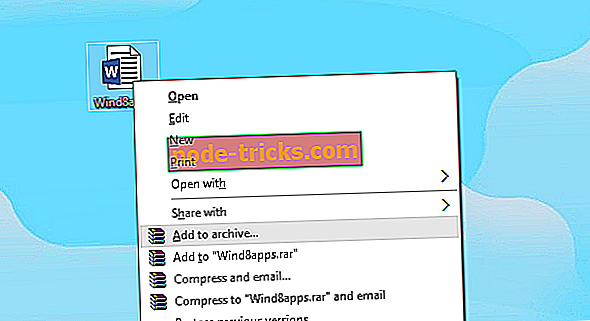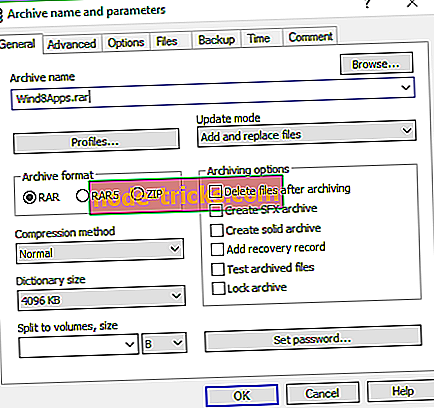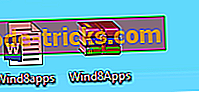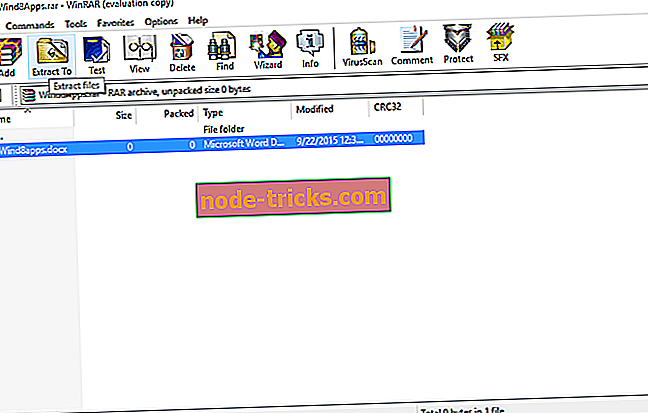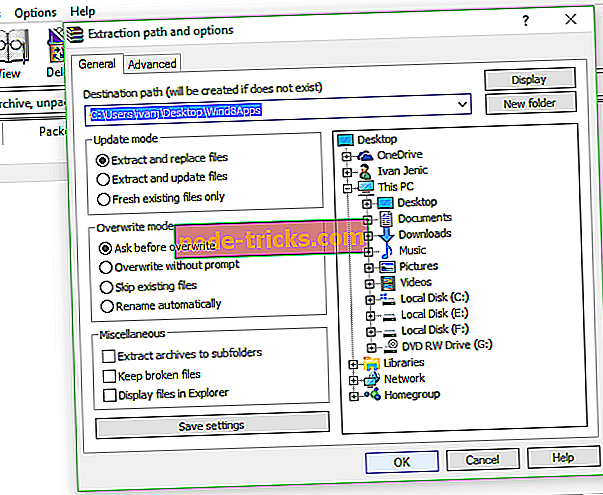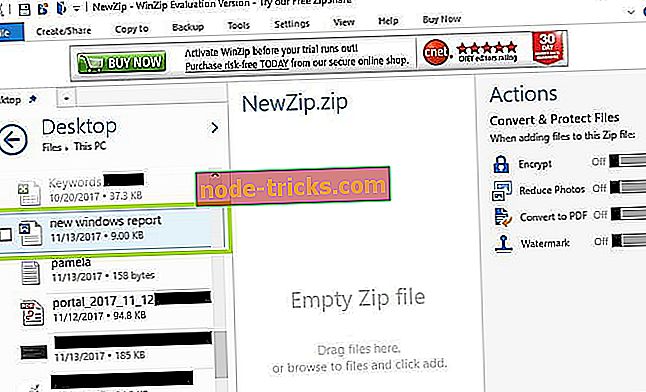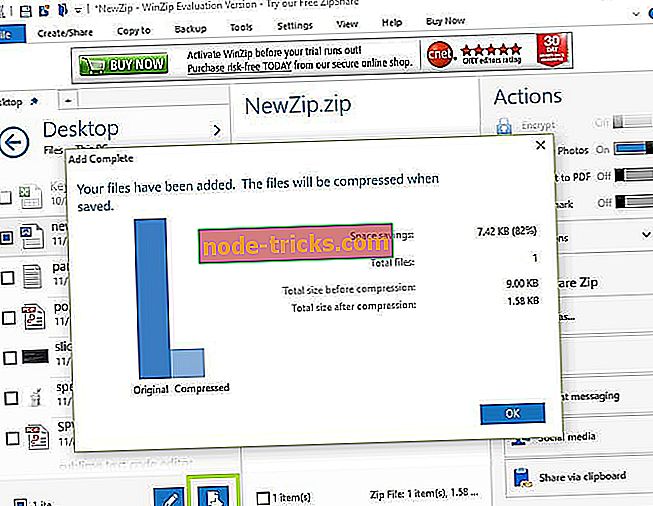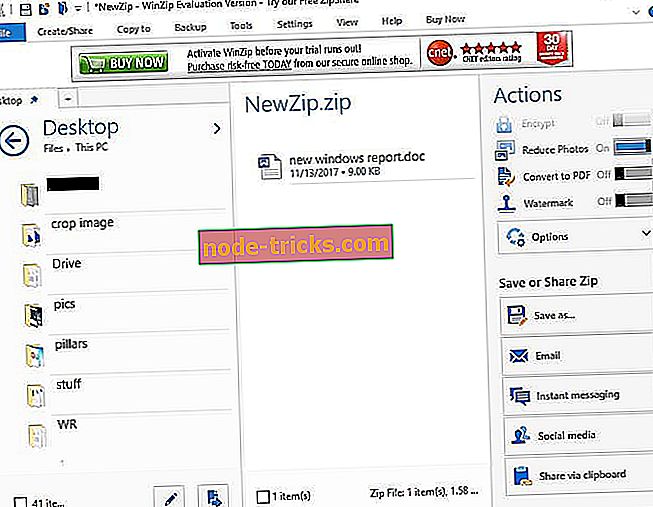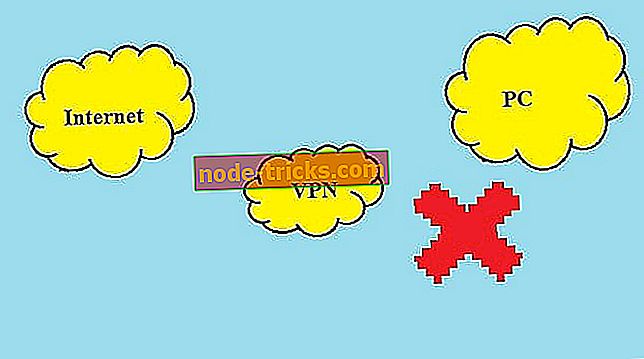Kuidas luua ja eraldada RAR-faile Windows 10-s
RAR-failid on üks populaarsemaid ja enimkasutatavaid failitüüpe arvutites ning nende kasutamine Windows 10-s ei muutunud. Seega räägime selles artiklis RAR-failidest, kuidas neid luua, kuidas ekstraktige neid ja palju muud.

Mis on RAR-fail?
RAR-fail on tihendatud fail, mida kasutatakse suuremate failide salvestamiseks „arhiividesse”, et võtta kõvakettal vähem ruumi või lihtsam edastada. Tunnistate RAR-faili kergesti, sest see kasutab failinime laiendit .rar. Kahjuks ei lisanud Microsoft Windows 10-le natiivset tuge, vaatamata kasutajate nõudmistele .rar-failide haldamiseks peame kasutama kolmanda osapoole programmi.
Kuna me räägime ainult .rar-failidest, on ilmselt parim programm .rar-arhiivide loomiseks ja väljavõtmiseks WinRar. Võite selle alla laadida ametlikust veebisaidilt ja kuigi see on prooviversioon, ei pea te selle pärast muretsema, sest mingil põhjusel ei lõppe see kunagi (Loe selle kohta Reddit-arutelust rohkem).
Kuidas luua RAR-fail Windows 10-s
.Ar-arhiivi / -faili loomiseks peate kõigepealt alla laadima WinRari (leidke ülalolev link). Pärast seda ei saa see olla lihtsam:- Paremklõpsake failil või kaustal, mida soovite tihendada, ja klõpsa nupule Lisa arhiivi…
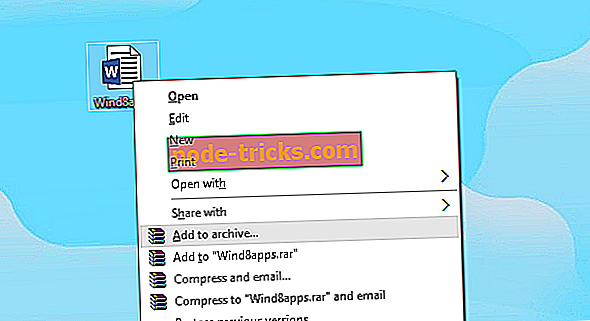
- Nüüd lihtsalt nime oma arhiiv ja vajutage OK (te ei pea puudutama teisi valikuid, sest kõik on juba määratud)
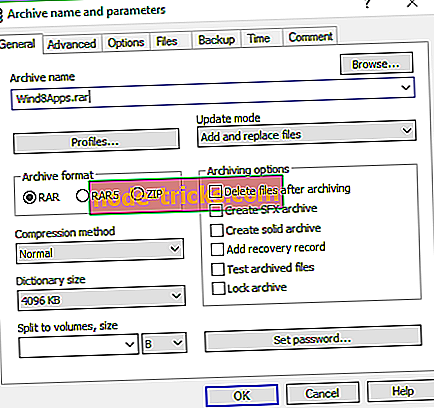
- Ja sa lähed, sa loonud .rar arhiivi ja see ilmub tihendatud faili / kausta kõrval
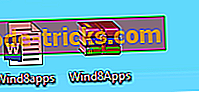
Kui tihendate suuremat faili, märkate, et kettal on vähem kui originaal, nii et saate selle kiiremini teisaldada. Kui olete arhiivi loonud, jäävad kõik failid sellesse, olenemata sellest, kas originaal on teie arvutis ikka veel olemas, nii et isegi kui kustutate algse faili, pääsete sellele ikkagi juurde WinRari arhiivis.
Kuidas eemaldada RAR-fail Windows 10-s
.Ar-failide väljavõtmine arhiivist arvutisse on sama lihtne kui .rar-arhiivi loomine, võib-olla isegi lihtsam. Peate lihtsalt avama arhiivi ja lohistama failid, mida soovite arhiivist kausta eemaldada.
Kui soovite väljavõtte mis tahes arhiivitüüpi faile sama lihtne, soovitame ka FileViewer Plus 3 . Või kui soovite asju keerulisemalt teha, saate teha järgmist.
- Avage WinRari arhiiv, mida soovite failidest välja võtta
- Valige failid, mida soovite ekstraktida
- Klõpsake nuppu Väljavõte
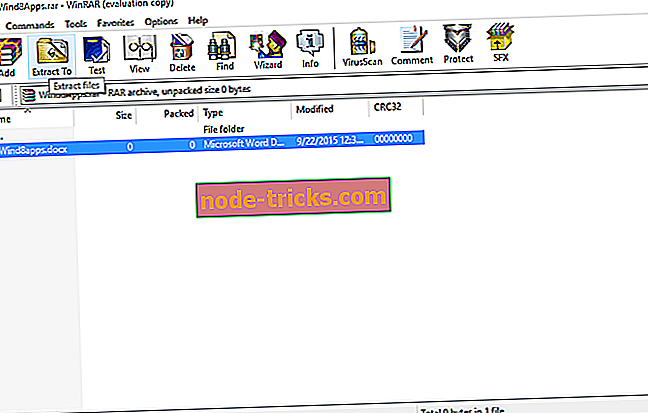
- Valige sihtkoht, kuhu soovite failid välja võtta
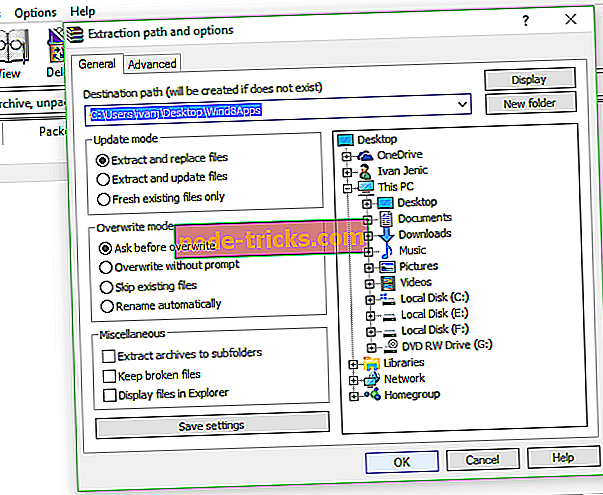
- Klõpsake nuppu OK
See on kõik, te teate nüüd, kuidas luua ja eraldada .Rar-faile WinRariga.
Sa ei pea WinRari kasutama .rar-failide haldamiseks, kuid ma arvan, et see on parim lahendus. Kui aga teile ei meeldi WinRar, saate kasutada mõningaid järgmisi programme, mis võivad ka .rar-faile erakordselt hästi hallata:
- WinZip
- Failivaatur
- 7-Zip (Uurige, kuidas siin RAR-faile 7-Zip-ga eemaldada).
- WinAce
- TugZip
- Universaalne tõmbur
Laadige see tööriist alla, mida soovitame
Võite avada mis tahes arhiivitüübi faili nii lihtne kui lohistada failiga FileViewer Plus 2. See on Windowsi universaalne failivaatur, mis võib avada ja kuvada üle 300 erineva failitüübi. Täielikult funktsionaalse uuringu saate alla laadida ametlikust veebisaidist või osta seda taskukohase hinnaga.
- Laadige alla fail FileViewer Plus
Kuidas luua RAR-fail WinZipi abil
.Rar-arhiivi / -faili loomiseks WinZipi abil toimige järgmiselt.
- Avage Fail> valige uus Zip-fail> lisage fail, mida soovite teisendada .rar-failiks
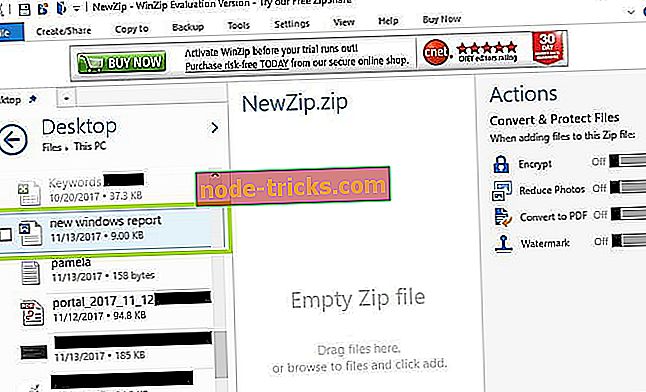
- Valige vasakpoolses paneelis olev Zip-valik> vajuta OK
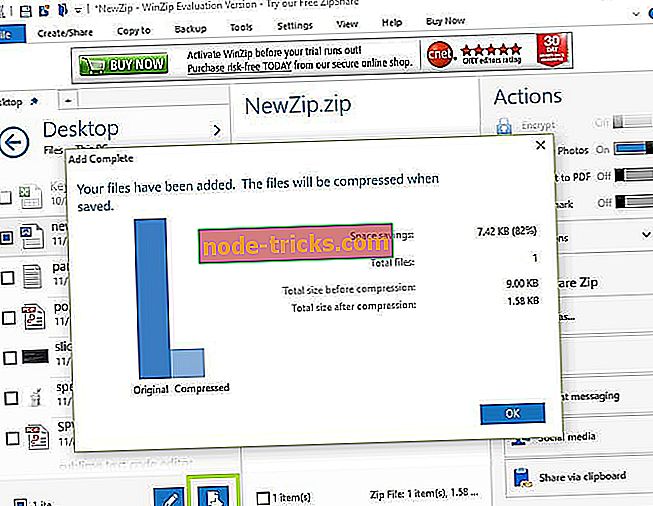
- Valige parempoolses paneelis, milliseid toiminguid soovite enne faili salvestamist lubada: krüptige / vähendage foto suurust / teisendage PDF-ks / lisage vesimärk.
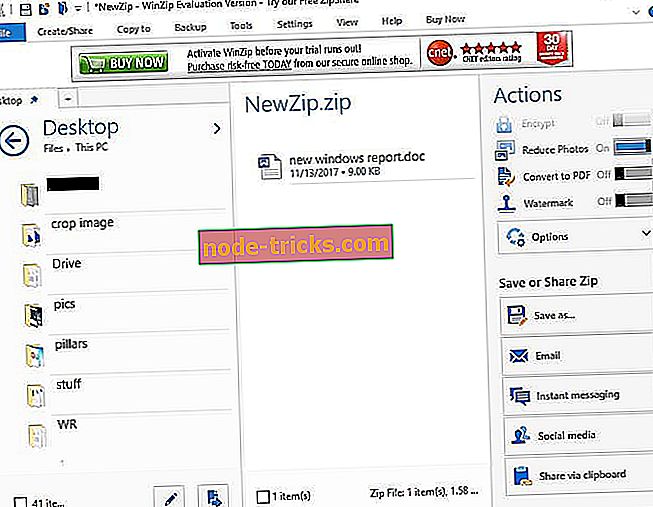
- Jaotises „Jagage või salvestage zip” saate luua uue zip-faili, saata selle e-posti teel või jagada seda sotsiaalmeedias.
Samuti on Windows Store'is mõned .rar-haldurid, näiteks UnCompress, nii et kui soovite Windows 10 keskkonda rohkem kui klassikaline töölaua kogemus, võite neile ka pildi anda.
Looge võrgus RAR-faile
Kui te ei soovi RAR-failide loomiseks ja väljavõtmiseks spetsiaalset tööriista alla laadida ja installida, saate RAR-failide loomiseks kasutada ka online-ressursse.
Üks populaarsemaid online RAR muundureid on Zamzar. Need tööriistad toetavad üle 1000 erineva faili teisenduse tüübi, sealhulgas kokkusurutud formaate.

Kõik, mida pead tegema, on üles laadida fail (id), mida soovite tihendada, valige vorming, mida soovite teisendada, sisestage oma e-posti aadress, et saada konverteeritud faile, ja seejärel vajuta nuppu Konverteeri.
Sealt sa lähed, kui soovite RAR-faile luua ja väljavõtteid teha, on teil põhimõtteliselt kaks võimalust: saate alla laadida ja paigaldada spetsiaalse tööriista või kasutada veebipõhist platvormi.
Kui teil on muid näpunäiteid RAR-failide loomiseks Windows 10-s, andke meile teada allpool olevas kommentaaride jaotises.
Toimetaja märkus : see postitus avaldati algselt 2015. aasta septembris ja on sellest ajast alates täielikult värskendatud ja värskendatud, täpne ja terviklik.